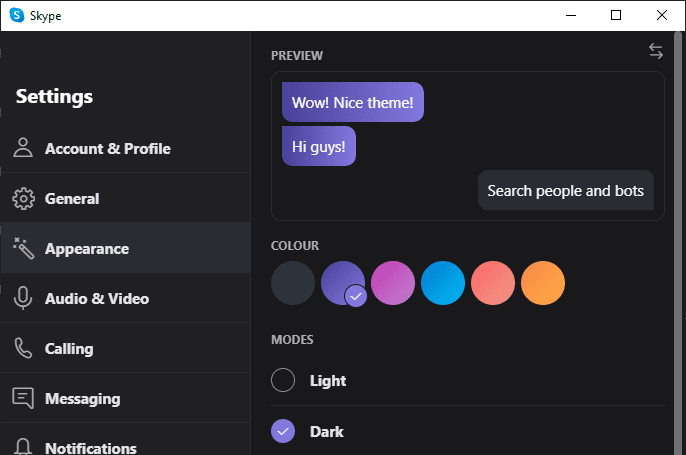Traditsiooniline veebisaitide ja paljude rakenduste kujundus hõlmab valgete ja erksate värvide kasutamist. Kuigi see kujundus on trükimeedia jaoks väga mõttekas, kus paberi vaikevärv on valge, ei sobi see ekraanide jaoks nii hästi. Tume režiim on paljudes rakendustes saadaval olev säte, mis võimaldab kasutada alternatiivset tumedamat värviskeemi.
Üks pimeda režiimi suuri eeliseid on ekraani pimestamise vähenemine. Peamiselt valget pilti kuvav ekraan on hele isegi siis, kui heledus on madal. See on eriti ilmne, kui kasutate ekraani, näiteks telefoni, pimedas. Tumeda režiimi värviskeem lahendab selle probleemi, kusjuures tumedamad värvid muudavad ekraani sama stsenaariumi korral vähem silmatorkavalt heledaks.
OLED- või AMOLED-ekraaniga varustatud seadmed näevad ka tumerežiimi sisselülitamisel energiakasutust kasu. OLED- ja AMOLED-ekraanidel on pikslid, mis toodavad otse valgust, võrreldes traditsiooniliste LCD-ekraanidega, mis filtreerivad värve välja pidevast taustvalgusest. Tumedamad OLED- ja AMOLED-pikslid ei pea tootma nii palju valgust ja tarbivad seega vähem energiat. Musta värvi kuvamisel saab need pikslid isegi täielikult välja lülitada ja ei vaja toidet. Üldiselt tähendab see, et tumeda režiimi järjepidev kasutamine OLED- või AMOLED-seadmes võib kaasa tuua energiasäästu ja aku tööea paranemise võrreldes traditsiooniliste LCD-ekraanidega seadmetega.
Tume režiim Skype'is
Skype'i töölauarakenduses kasutab vaikevärviskeem peamiselt valget ja kahvatuhalli. Õnneks on Microsoft Skype'i rakendusse ka tumeda režiimi sisse ehitanud. Tumeda režiimi lubamiseks Windows Skype'i rakenduses peate esmalt klõpsama Skype'i peaakna vasakus ülanurgas kolmepunktilisel ikoonil ja seejärel valima rippmenüüst "Settings".
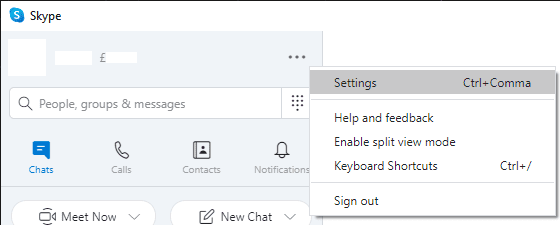
Lülitage Skype'i sätete aknas paremal asuvale vahekaardile "Välimus", seejärel valige loendist "Režiimid" "Dark". Tumeda režiimi valimine lülitab Skype'i kohe üle tumeda režiimi värviskeemile.
Näpunäide: Skype pakub ka režiimi „Kõrge kontrastsusega tume”, mis seab liidese ühevärvilise valge mustal välimuse.
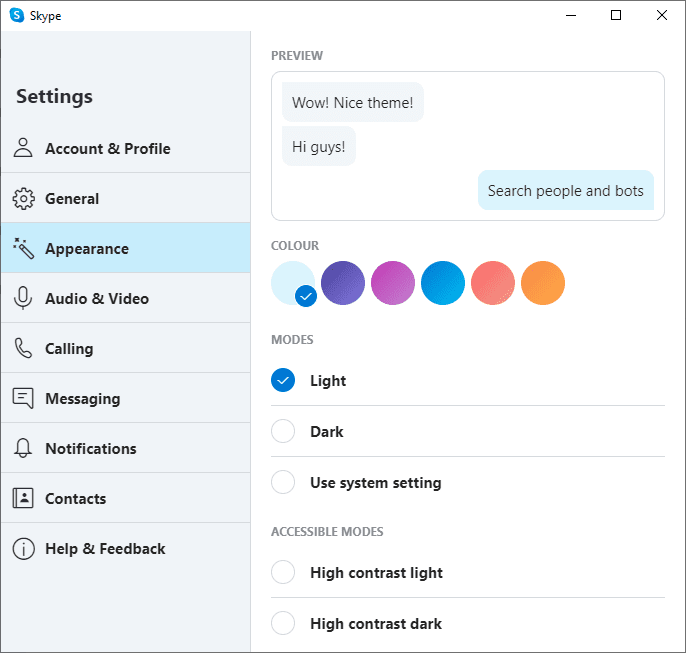
Lisaks tumedale režiimile saate konfigureerida ka "Värvi" kuue värvilise ringiga, mis on vahetult teemavaliku kohal. Neid värve kasutatakse vestlussõnumite taustaks, nagu on näha välimuse seadete lehe ülaosas kastis „Eelvaade”.